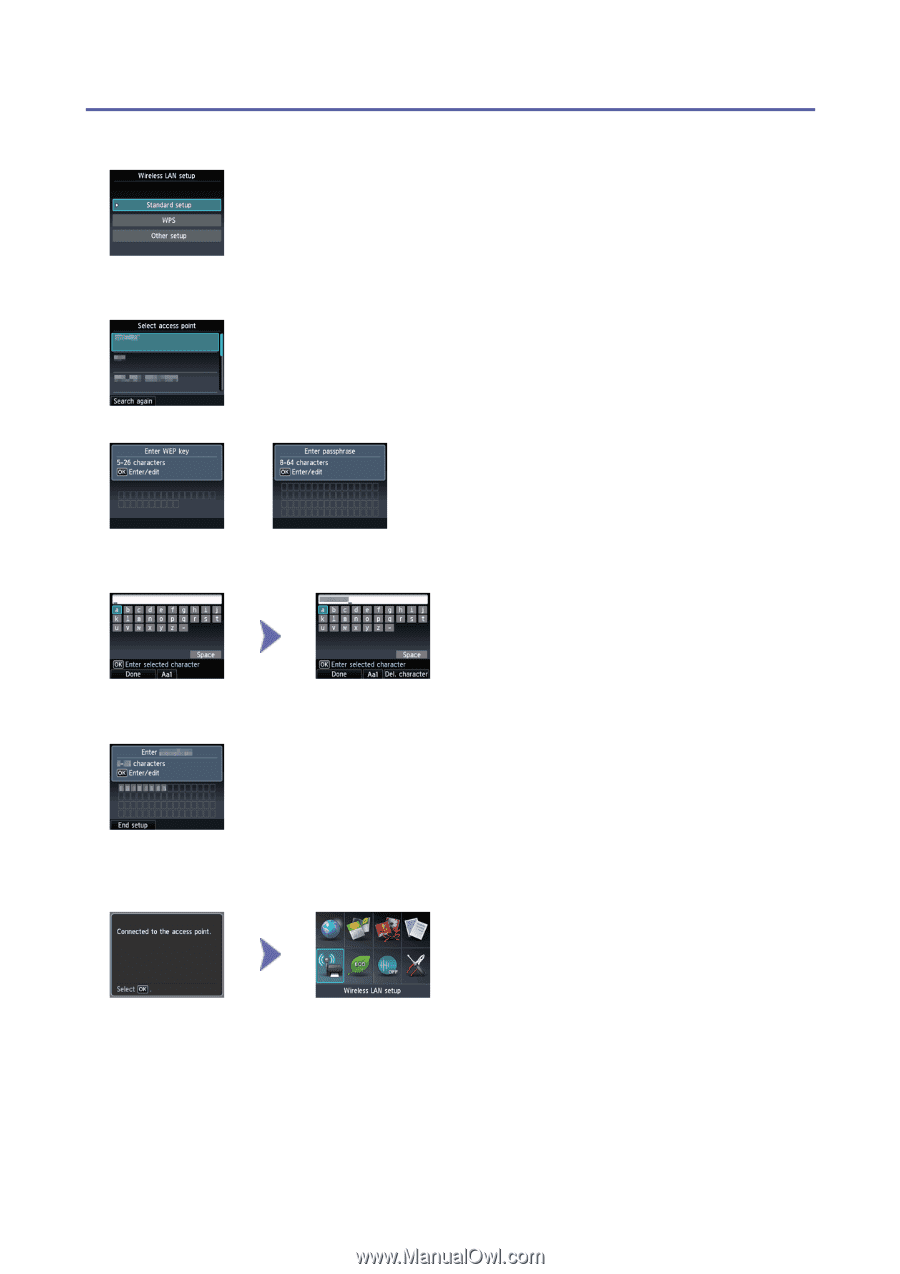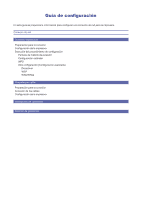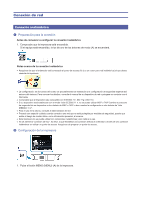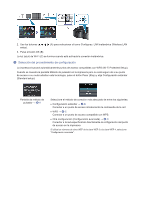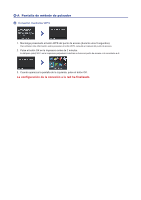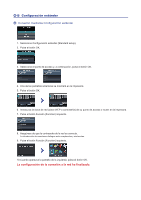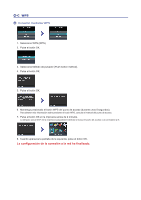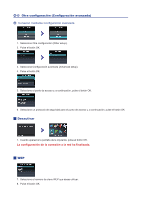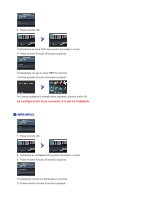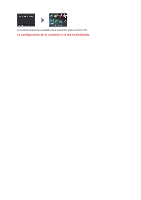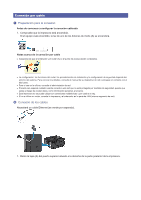Canon PIXMA MX892 Guide for Printer Setup for Network [Spanish Version] - Page 5
Configuración estándar
 |
View all Canon PIXMA MX892 manuals
Add to My Manuals
Save this manual to your list of manuals |
Page 5 highlights
d-B Configuración estándar d Conexión mediante Configuración estándar 1. Seleccione Configuración estándar (Standard setup). 2. Pulse el botón OK. 3. Seleccione el punto de acceso y, a continuación, pulse el botón OK. 4. Una de las pantallas anteriores se mostrará en la impresora. 5. Pulse el botón OK. 6. Introduzca la clave de red (clave WEP o contraseña) de su punto de acceso o router en la impresora. 7. Pulse el botón Función (Function) izquierdo. 8. Asegúrese de que la contraseña de la red es correcta. La introducción de caracteres distingue entre mayúsculas y minúsculas. 9. Pulse el botón Función (Function) izquierdo. 10.Cuando aparezca la pantalla de la izquierda, pulse el botón OK. La configuración de la conexión a la red ha finalizado.